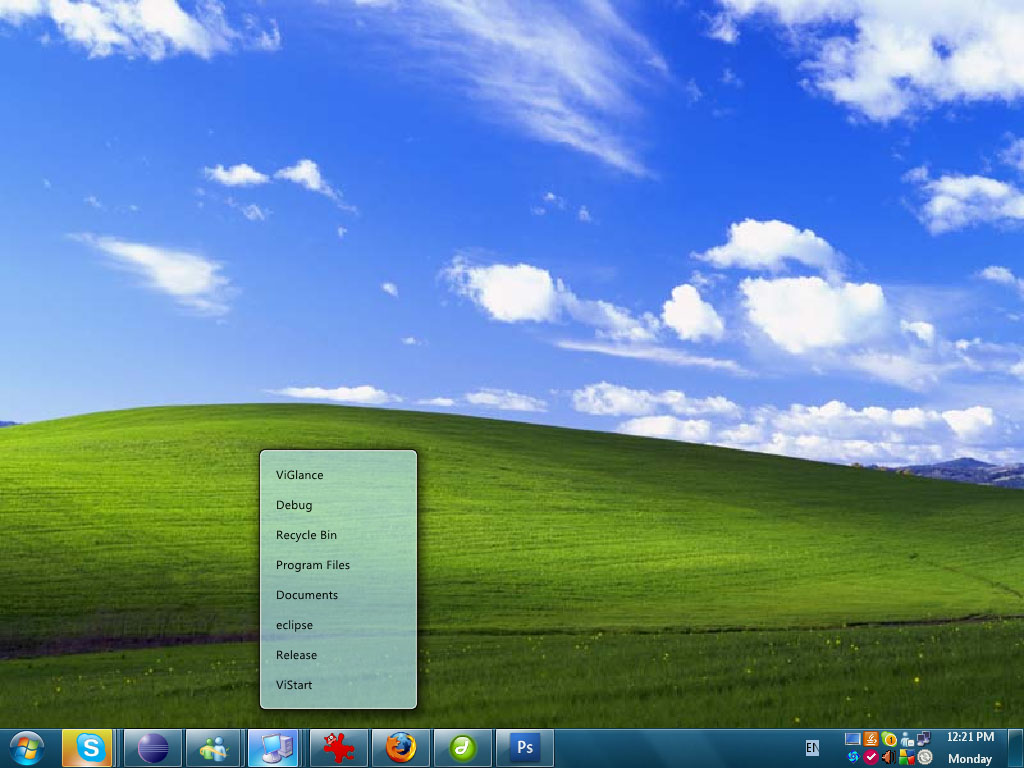Ciao a tutti ragazzi in questo post vi parlerlò di come si può fare a convertire i video in modo da visualizzarli nella psp. Tutto quello che vi occorre:
1- Cavo Usb
2- Memory Stick di almeno 128 MB
3- Nero installato nel PC
Collegate la Psp al computer ed aprite la cartella. Fuori della cartella Psp create un cartella con il nome "MP_ROOT" dentro la quale dovete creare una sottocartella chiamata "100MNV01".


Dopo aver eseguito le seguenti operazioni andate avanti attraverso questo procedimento:
Start > Nero > Foto e Video > Nero Recode

Appena aperto il programma cliccate sull'opzione evidenziata e vi apparirà una seconda schermata più complessa. Prima di tutto importate i file video dal tasto "Imports Files"; dovete cliccare due volte sopra al video che avete scelto.
Dopodichè dobbiamo selezionare il tipo di conversione che deve fare.

Selezionate "Sony Memory Stick Video" come evidenziato nell'immagine e cliccate su "Next". Dopodichè cliccate su "Burn" ed ecco che Nero Recode inizierà e convertire il file. Alla fine della conversione il programma vi chiederà di salvare un file di testo voi salvatelo(è indispensabile), poi potete anche cancellarlo.
Cliccate poi su "Exit" e l'operazione è completata adesso nella vostra Psp troverete i video che volevate. Per eventuali dubbi commentate scivendo le vostre domande. Buon divertimento.
1- Cavo Usb
2- Memory Stick di almeno 128 MB
3- Nero installato nel PC
Collegate la Psp al computer ed aprite la cartella. Fuori della cartella Psp create un cartella con il nome "MP_ROOT" dentro la quale dovete creare una sottocartella chiamata "100MNV01".


Dopo aver eseguito le seguenti operazioni andate avanti attraverso questo procedimento:
Start > Nero > Foto e Video > Nero Recode

Appena aperto il programma cliccate sull'opzione evidenziata e vi apparirà una seconda schermata più complessa. Prima di tutto importate i file video dal tasto "Imports Files"; dovete cliccare due volte sopra al video che avete scelto.
Dopodichè dobbiamo selezionare il tipo di conversione che deve fare.

Selezionate "Sony Memory Stick Video" come evidenziato nell'immagine e cliccate su "Next". Dopodichè cliccate su "Burn" ed ecco che Nero Recode inizierà e convertire il file. Alla fine della conversione il programma vi chiederà di salvare un file di testo voi salvatelo(è indispensabile), poi potete anche cancellarlo.
Cliccate poi su "Exit" e l'operazione è completata adesso nella vostra Psp troverete i video che volevate. Per eventuali dubbi commentate scivendo le vostre domande. Buon divertimento.